StorURL er en bogmærkeadministrator, der er i stand til at administrere bogmærker for næsten alle populære browsere.Denne applikation giver dig mulighed for at holde links til alle dine foretrukne websteder i et centralt lager.
StorURL fungerer med alle browsere installeret på dit system, så du kan åbne dine links i enhver af dine yndlingswebbrowsere fra en central grænseflade.Se en lignende artikel om håndtering og hurtig adgang til Google-bogmærker ved hjælp af Firefox Toolbar.
Du kan bruge StorURL til at administrere bogmærker til alle større browsere såsom Chrome, Firefox, Opera og Internet Explorer fra en enkelt placering.Dette sparer dig for at skulle bogmærke vigtige websteder separat i forskellige browsere.
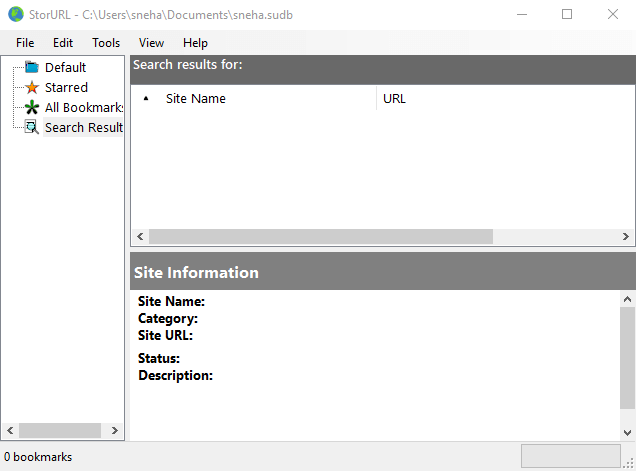
Sådan administrerer du flere browserbogmærker med StorURL
DownloadStorURL
trin 1 -gå tildenne side Og få StorURL-softwaren.Klik på IndstillingerDownload Installer 1.4 MBog følg instruktionerne på skærmen.
Softwaren kræver den seneste version af .NET FRAMEWORK, hvis den ikke er tilgængelig.Så naviger til det foreslåede link for at opdatere rammen.
Efter installation af StorURL vises en boks, der beder om at angive en adgangskode af sikkerhedsmæssige årsager.Indtast en stærk adgangskode for at fortsætte og administrere bogmærker.
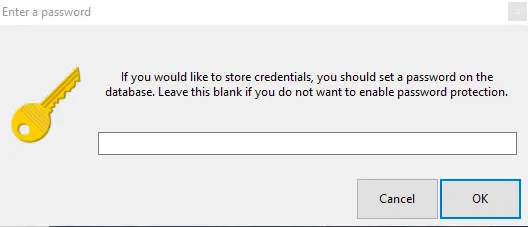
系統 要求
StorURL er kompatibel med alle typer Microsoft Windows, fra Windows 7 til Windows 10.
Brug af StorURL
Import af bogmærker ved hjælp af StorURL er ubesværet og tager ikke lang tid.Det samlede tidsforbrug afhænger af din listelængde.
Den venstre rude af grænsefladen tilbyder flere muligheder.
Den første mulighed er "Standard",Den viser synkroniserede bogmærker for nem læseradgang.
Alleredemedvirkedeer dem, du har markeret som vigtige.
Alle foretrukne URL'er er angivet ialle bogmærkeren stilling under kategorien.
Der er fem faner i begyndelsen af softwaren til at udføre handlinger såsom oprettelse af nye bogmærker, import og redigering af bogmærker.Selvom det giver mulighed for at importere bogmærker fra forskellige browsere, forbyder det eksport.Men den gode nyhed er, at det gør det muligt at generere HTML-filer.
Alle bogmærker finder en plads i programgrænsefladen som en mappekategori.Listen inkluderer også deres navn, URL, status, kategori og beskrivelse (hvis nogen).
StorURL Rediger poster, såsom ændring af URL og tilføjelse af legitimationsoplysninger til dens database.Det giver mulighed for at validere individuelle URL'er og tilføje brugerdefinerede browsere.
Softwarens unikke salgsargument er, at den tillader træk-og-slip bogmærker mellem kategorier og endda kopiere og indsætte.
Sådan importeres bogmærker ved hjælp af StorURL
trin 1 -klik 文件 og vælg importere.Vælg nu den browser, der skal importeres.Til sidst skal du vælge backupfilen (JSON eller HTML) og klikkeÅbne.
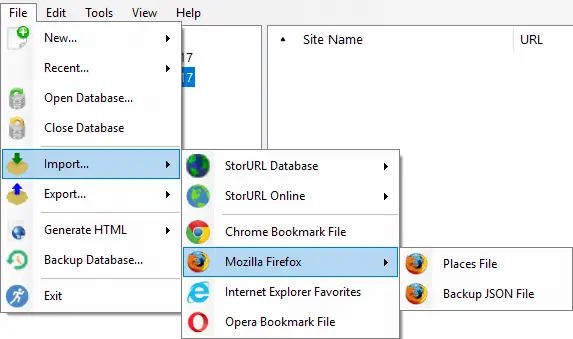
Sådan genereres HTML-mapper
trin 1 -Gå til "dokument"indstillinger, og klik derefter pågenerere HTML"muligheder.
trin 2 -Vælg en kategori, og vælg til sidst den mappe, hvor HTML'en skal genereres.
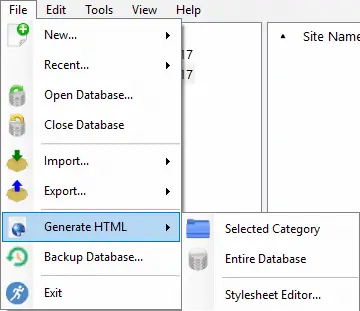
Søger en guide til Windows 10's indbyggede internetbrowser - Sådan eksporterer du importerede Edge-favoritter som HTML-fil ved hjælp af Chrome, Firefox, IE.
Konklusion
Derfor er det meget nemt at bruge StorURL til at administrere bogmærker på flere browsere.Mens softwaren er under opbygning, kan du støde på nogle problemer her og der.Dette er dog en god mulighed for at samle URL'er til alle dine yndlingssider på ét sted.Så brug StorURL til at administrere flere browserbogmærker på et enkelt sted og følg med.


![Sådan ser du Windows-versionen [meget enkel]](https://infoacetech.net/wp-content/uploads/2023/06/Windows%E7%89%88%E6%9C%AC%E6%80%8E%E9%BA%BC%E7%9C%8B-180x100.jpg)

